Как использовать режим редактора LinkedIn: что нужно знать маркетологам: специалист по социальным сетям
Linkedin / / June 30, 2021
Хотите улучшить свой контент-маркетинг в LinkedIn? Хотите знать, может ли Creator Mode помочь?
Из этой статьи вы узнаете, как использовать режим LinkedIn Creator Mode в своем профиле, чтобы повысить видимость контента, который вы создаете в LinkedIn.
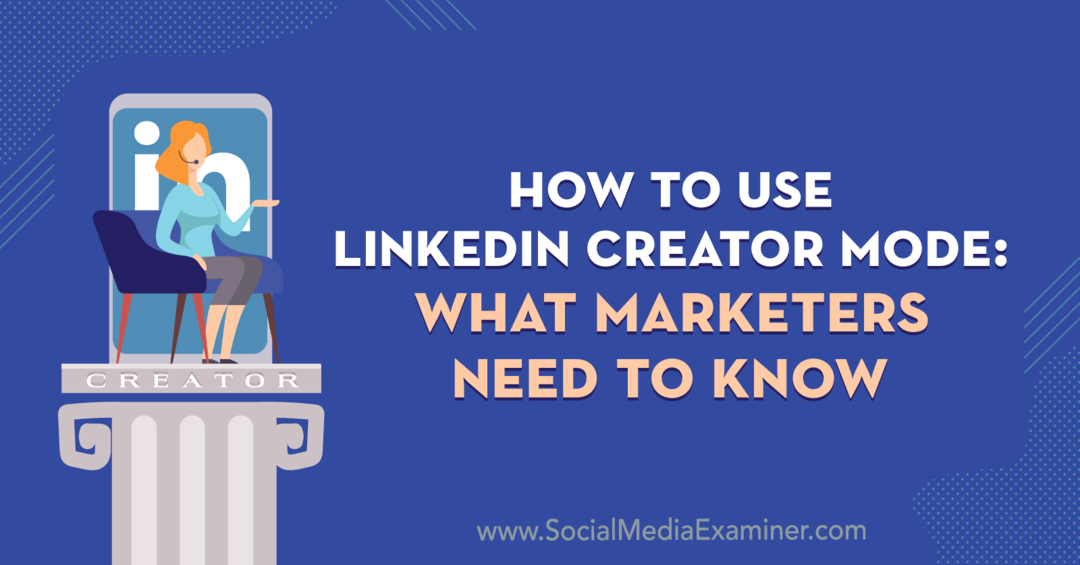
Зачем использовать режим редактора LinkedIn для профилей LinkedIn?
Creator Mode - это настройка на Личные профили в LinkedIn для участников, которые регулярно создают контент на платформе. Это может быть полезным инструментом для увеличения числа ваших подписчиков, установления присутствия на платформе, создания сообщества и привлечения большего числа ваших идеальных клиентов. Согласно LinkedIn, за последний год количество разговоров увеличилось на 50%, потому что пользователи создают больше контента, чтобы делиться им и строить обсуждения.
Режим Creator Mode в настоящее время доступен для большинства учетных записей LinkedIn, и вы можете выбрать, включать ли его для своего профиля.
Когда вы включаете Creator Mode, он меняет порядок разделов вашего профиля. Исторически раздел «О нас» располагался над разделом «Интересное». Но когда вы включите режим для авторов, раздел «О программе» появится под разделами «Действия» и «Интересные».
Режим автора также изменит внешний вид раздела "Действия" для тех, кто просматривает ваш профиль.
Если в вашем профиле не включен режим автора, в разделе «Действия» отображаются четыре последних действия, которые вы совершали в LinkedIn.
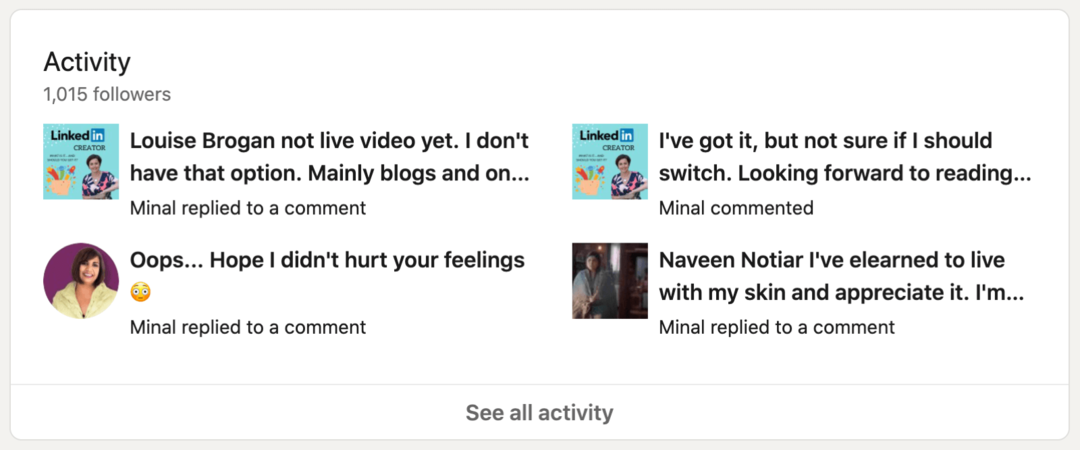
Когда режим автора включен, в разделе «Действия» больше внимания уделяется создаваемому вами контенту. Шесть действий, показанных ниже, представляют собой все оригинальные сообщения, а не действия, такие как комментирование или добавление лайков к чьему-либо контенту.
Общество маркетинга в социальных сетях (постоянное онлайн-обучение)

Хотите обрести уверенность в маркетинге и ускорить свою карьеру? Попробуйте Общество открывать новые маркетинговые идеи, улучшать свои результаты, получать поддержку и становиться незаменимыми. Присоединяйтесь к нам для непрерывного обучения, получения информации от профессионалов и сообщества поддерживающих вас маркетологов, которые понимают вас.
НАЧАТЬ ПРОБНОЕ ЧЛЕНСТВО
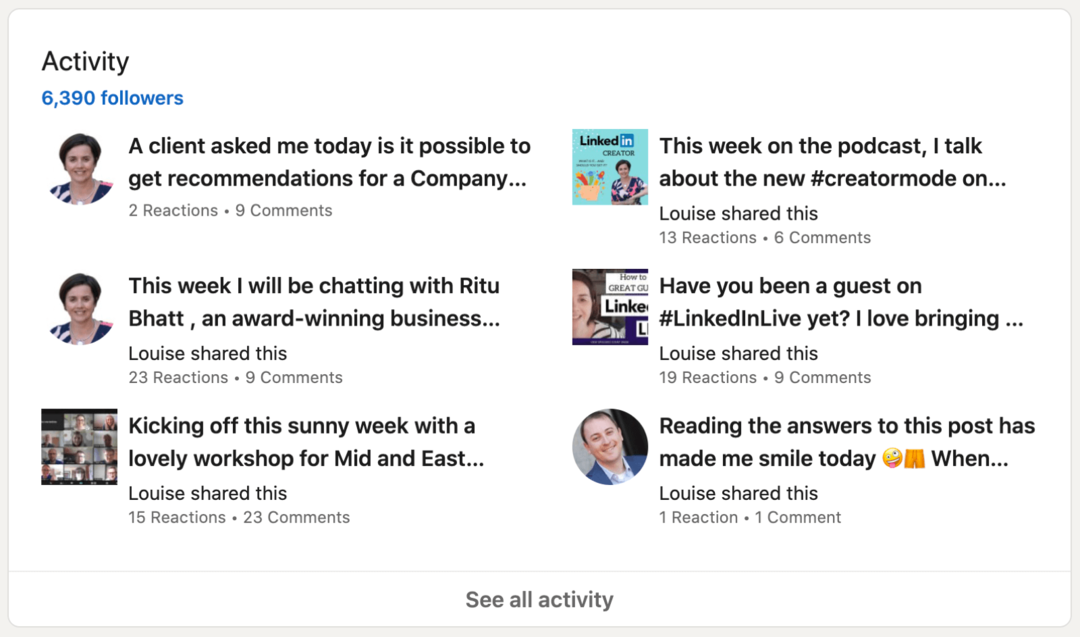
Теперь, когда вы понимаете, что такое Creator Mode, вот как максимально использовать его для привлечения подписчиков в LinkedIn.
# 1: Как включить режим редактора LinkedIn
Чтобы проверить, есть ли у вас функция Creator Mode, щелкните меню Me и выберите View Profile.
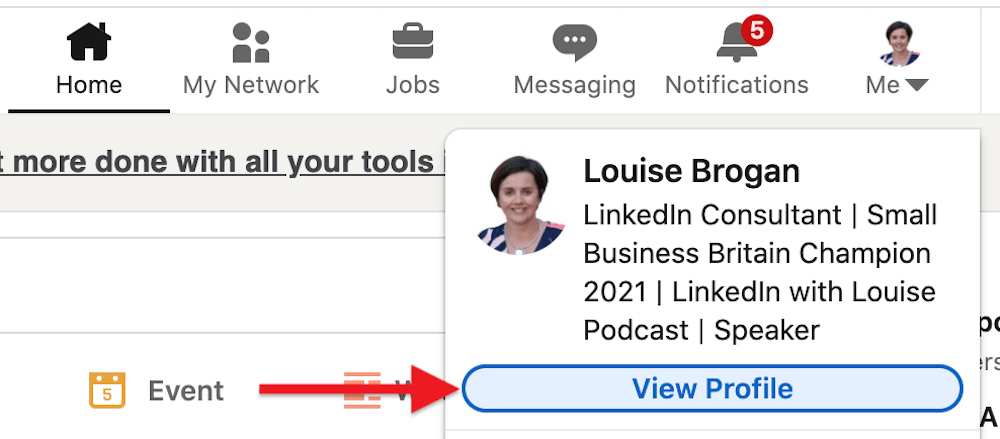
Если у вас есть доступ к режиму автора, вы увидите возможность включить эту функцию в своем Панель управления LinkedIn. Если у вас его еще нет, вы можете подать заявку, отправив запрос через справку LinkedIn.
Чтобы включить Creator Mode, нажмите Creator Mode: Off.
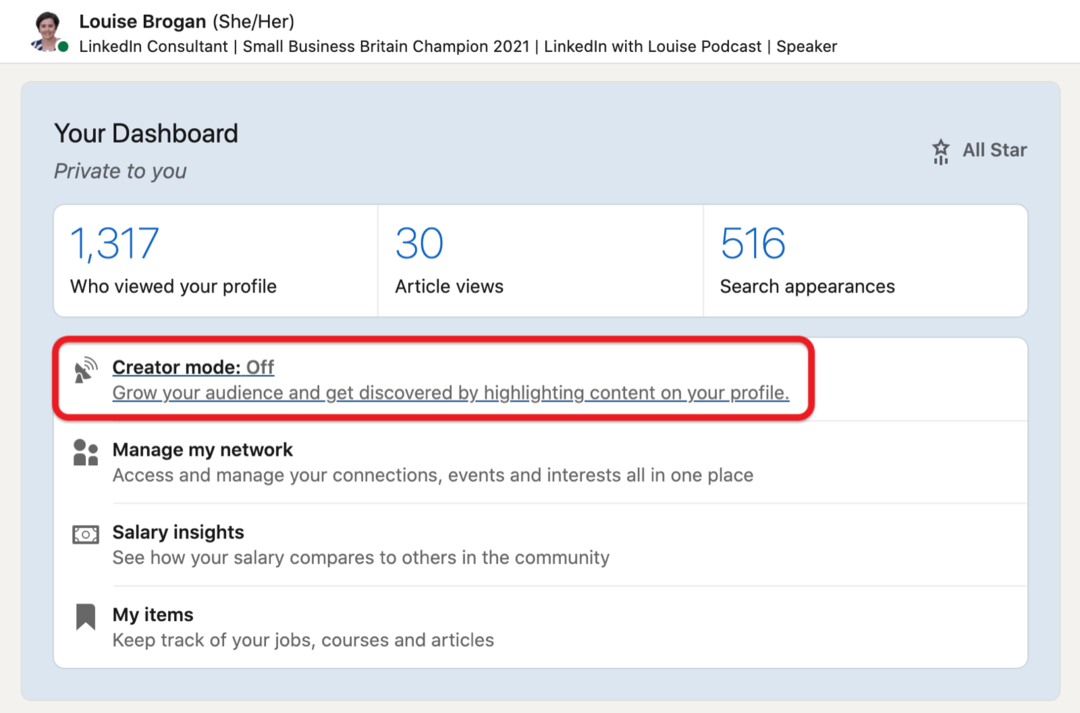
Когда вы увидите следующее всплывающее окно, нажмите «Далее», чтобы продолжить.
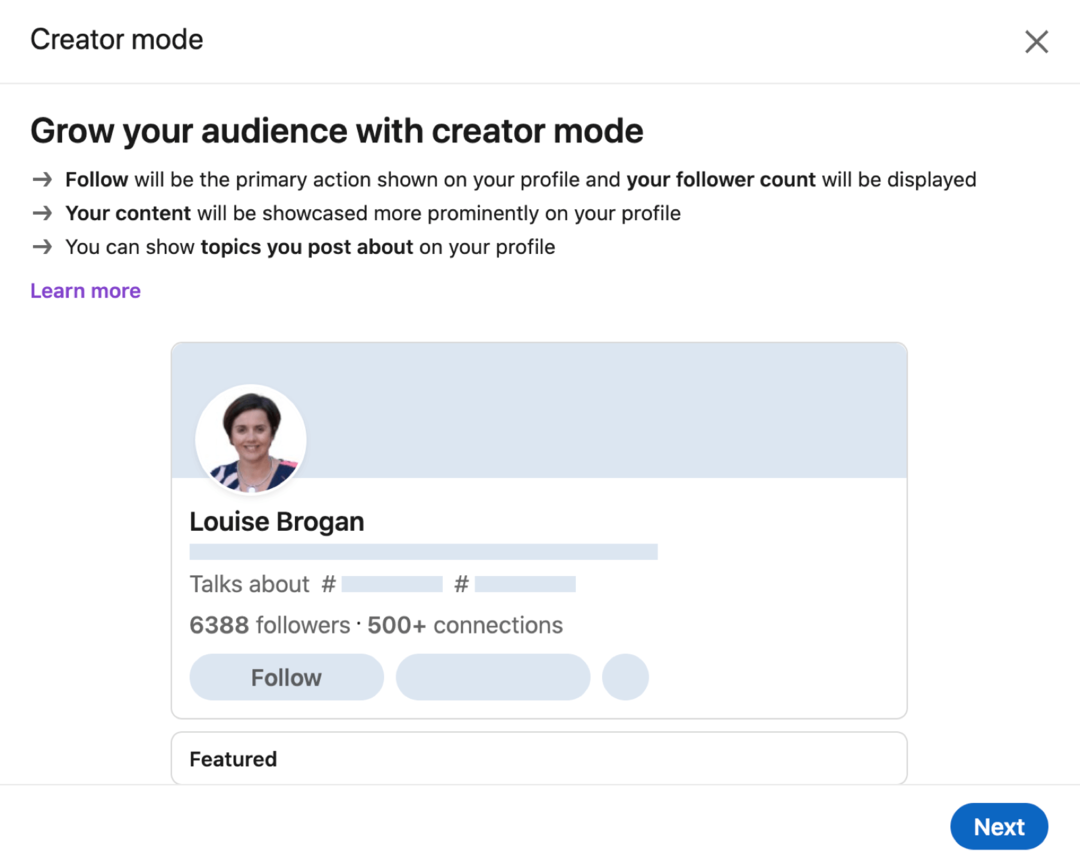
Выберите темы для вашего контента
Когда вы включаете режим LinkedIn Creator Mode, у вас есть возможность выбрать до пяти тем, о которых вы будете публиковать в своем профиле. Начните вводить тему и список предлагаемых хэштеги будет появляться. Выберите хэштеги, наиболее релевантные тому, что вы собираетесь публиковать.
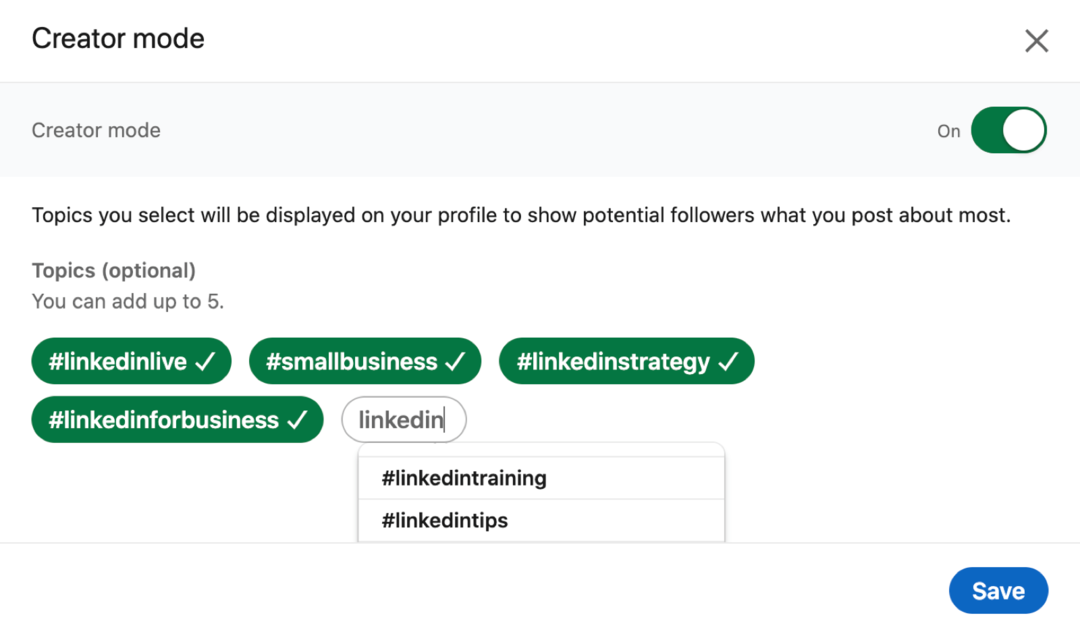
Эти хэштеги или темы появятся на вводной карточке вашего профиля под заголовком или названием должности. В настоящее время темы недоступны для просмотра.
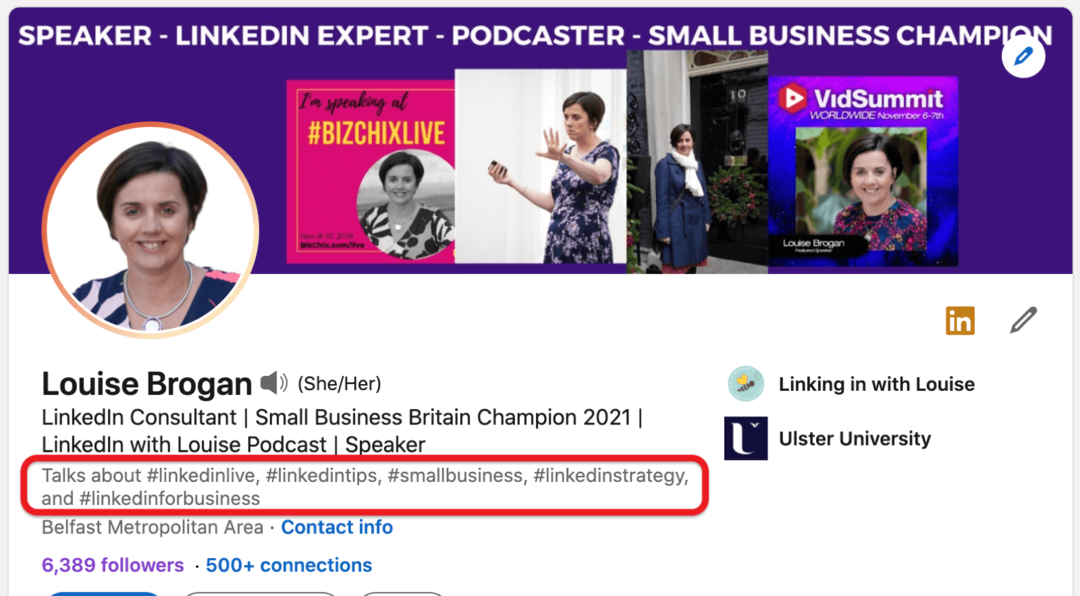
Варианты развития вашей сети: Follow vs. Соединять
Когда вы включаете режим автора, кнопка с призывом к действию (CTA) в вашем профиле меняется с Connect to Follow.
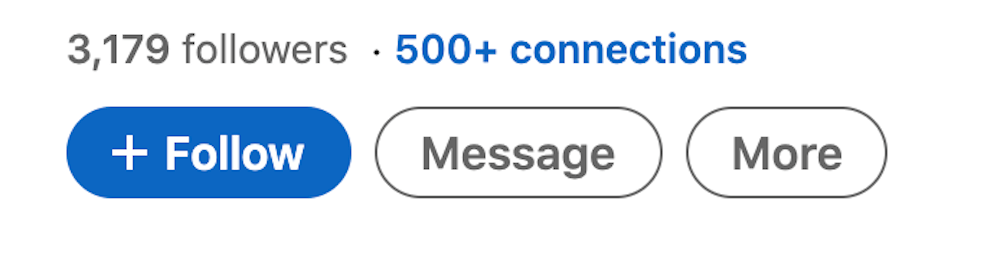
Хотя идея режима Creator Mode состоит в том, чтобы привлечь новых подписчиков, люди все равно могут связаться с вами, нажав кнопку «Еще» в вашем профиле. Они увидят всплывающее окно с предположением, что вы предпочитаете, чтобы они подписывались на вас, а не устанавливали связь.
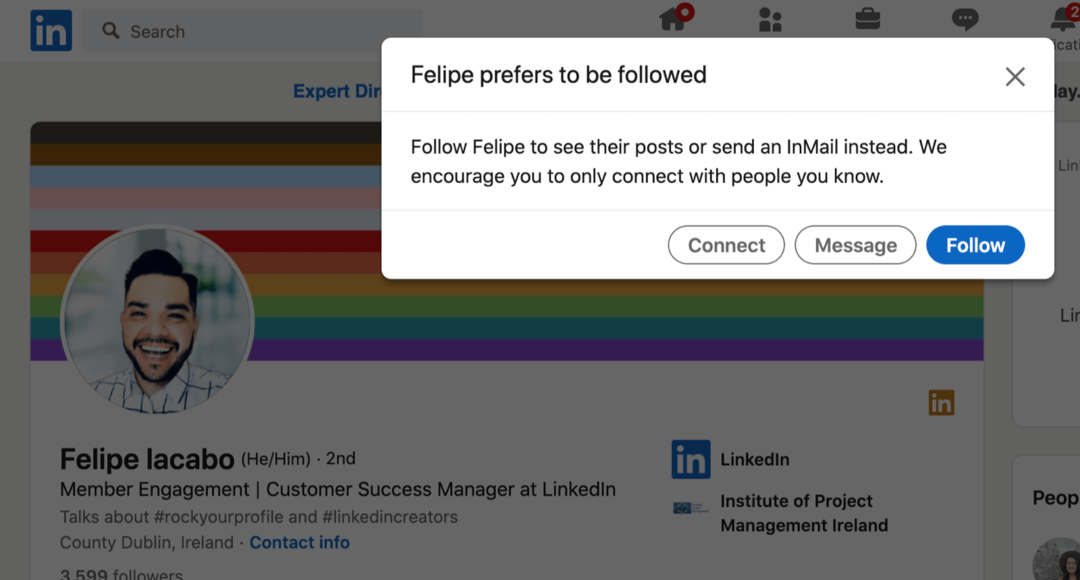
Если в качестве призыва к действию вы предпочитаете «Подключиться», а не «Подписаться», вы можете изменить его. В раскрывающемся меню «Я» перейдите к настройкам своего профиля.
На вкладке «Видимость» прокрутите вниз до последнего поля и измените параметр «Сделать основным» на «Нет». После этого вступительная карточка вернется к призыву к действию «Подключить».
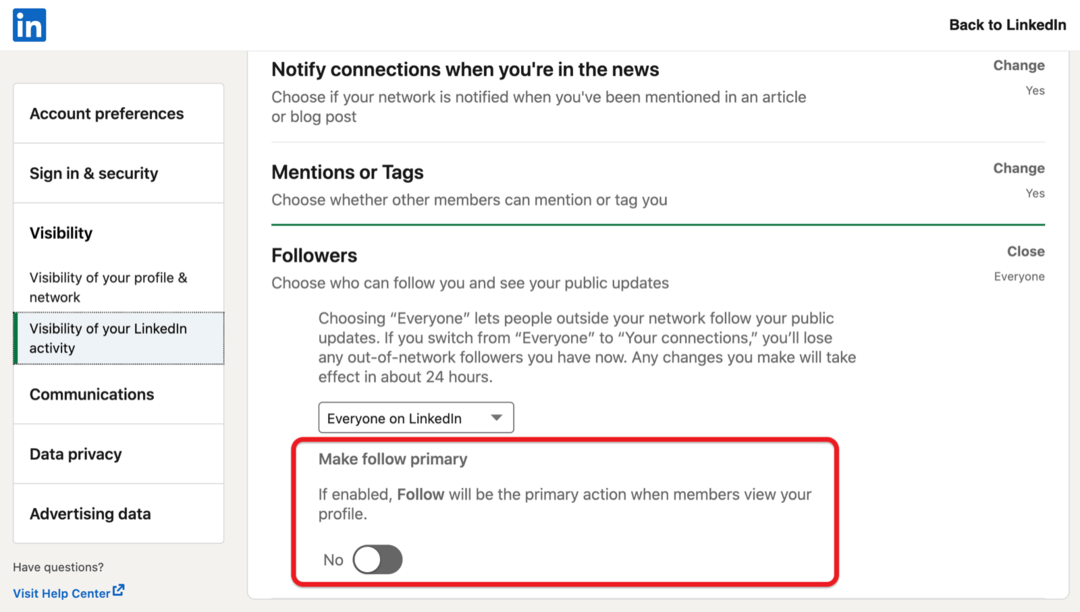
2. Разработайте план содержания для режима автора
Какой контент вы должны создавать после включения режима Creator Mode? Возьмите пять тем, которыми вы хотите быть известны, и спланируйте контент, которым вы хотите поделиться. LinkedIn поощряет авторов делиться различными форматами - от видео и изображений до статей и разговоров.
Чтобы увеличить число подписчиков в качестве автора, публикуйте до четырех раз в неделю в своем личном профиле. Предложите своей аудитории поделиться вопросами и идеями, вокруг которых вы можете создавать контент. LinkedIn опросы может быть отличным инструментом для этого.
Вот несколько идей по содержанию, с которых можно начать.
Предложите свой взгляд на основные новости LinkedIn
Чтобы узнать, какие новости популярны в LinkedIn, загляните в раздел новостей LinkedIn в правом верхнем углу на рабочем столе. Эти популярные новости будут основаны на вашем географическом регионе. Если вы видите соответствующую историю, нажмите на нее, чтобы узнать больше.
Если вы решили поделиться актуальной новостью со своей сетью, обязательно объясните, почему вы делитесь ею, и пригласите свою сеть присоединиться к вам в разговоре на эту тему.
Используйте Google Analytics для вашего бизнеса (онлайн-обучение)

Вы когда-нибудь думали: «Должен быть способ лучше», когда дело доходит до отслеживания вашей маркетинговой деятельности? Вы вынуждены принимать решения на основе ограниченных данных? При правильном обучении вы можете использовать Google Analytics для точно измерить все свои маркетинговые усилия.
Вы остановите утечку рекламных расходов, оправдаете свои маркетинговые расходы, обретете уверенность, необходимую для принятия более эффективных маркетинговых решений, и будете знать, что работает на каждом этапе пути к покупке. Пусть ведущие мировые профессионалы в области аналитики укажут вам путь. Посмотрите наш новый курс Google Analytics для маркетологов от своих друзей в Social Media Examiner.
НАЖМИТЕ, ЧТОБЫ УЗНАТЬ БОЛЬШЕ: ОБУЧЕНИЕ АНАЛИТИКЕ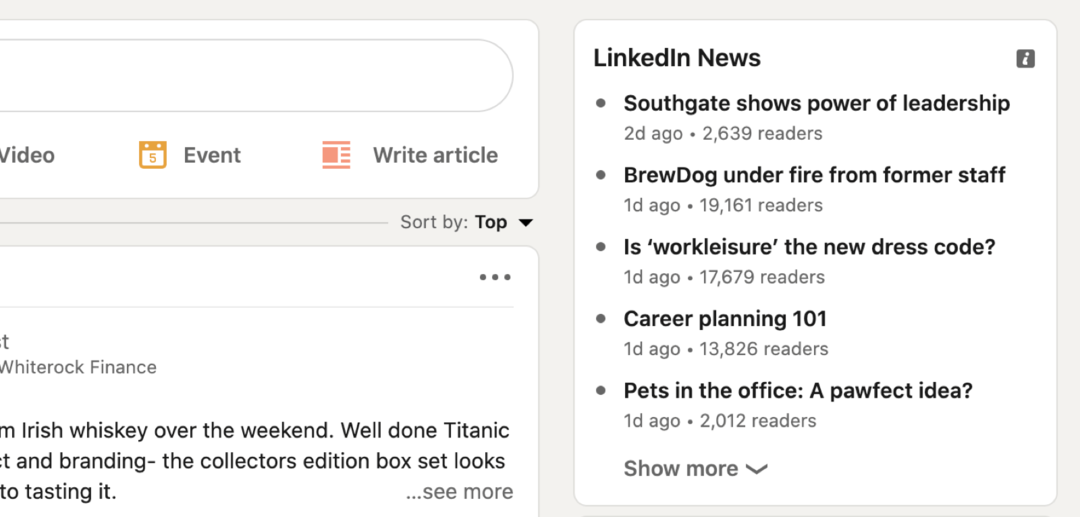
Если вы регулярно делитесь историями из основных моментов новостей LinkedIn и используете хэштеги, ваше сообщение может быть подхвачено и опубликовано в разделе «Выбор редактора».
Делитесь контентом о своей отрасли
Если вы хотите стать признанным идейным лидером в своей отрасли, вы можете привлечь последователей, поделившись актуальными новостями о своей отрасли в LinkedIn.
Когда вы найдете историю, которой хотите поделиться, напишите сообщение о том, почему вы делитесь этой историей, и предложите своим подписчикам участвовать в разговоре, задавая вопросы. Вы можете отмечать в сообщении людей, которые могут быть заинтересованы в присоединении к беседе.
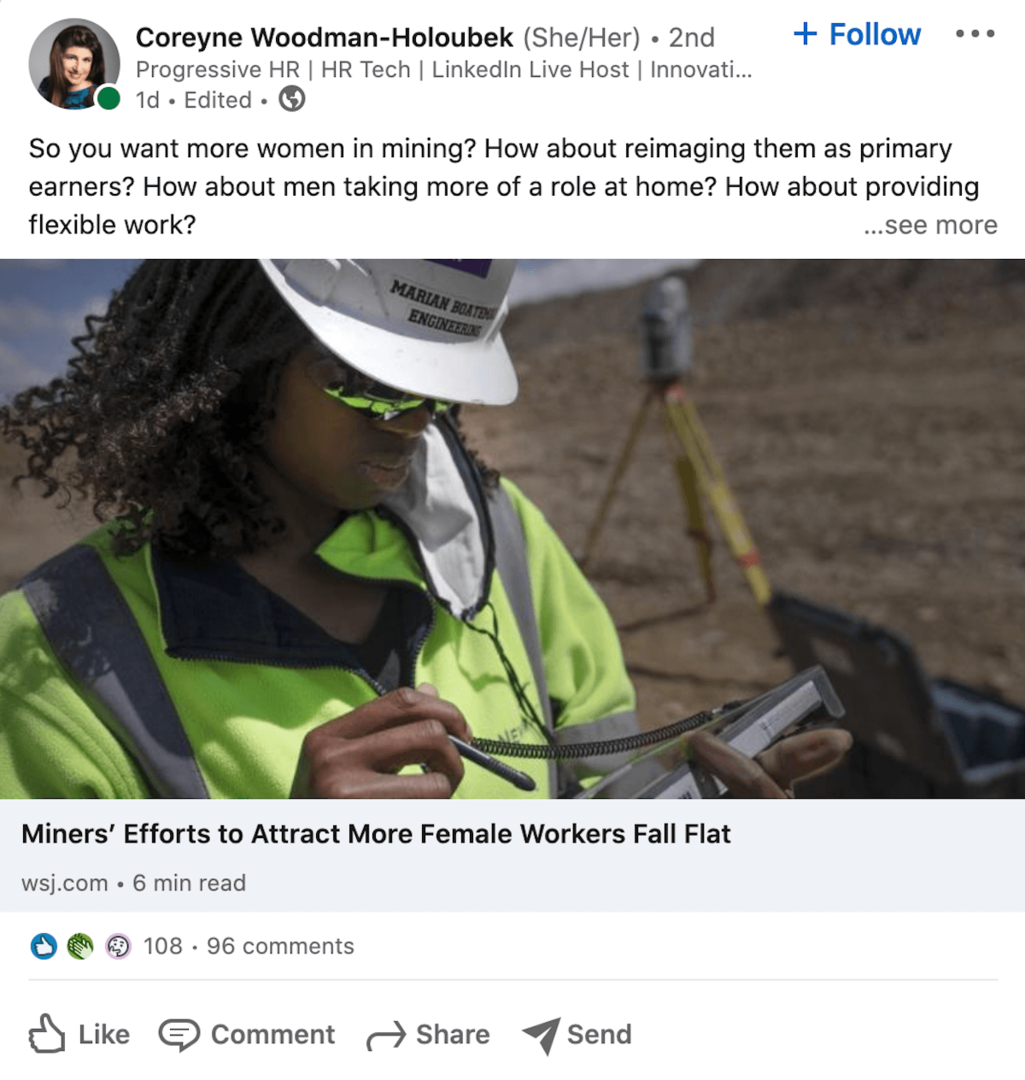
Пишите длинные статьи в LinkedIn
Написание статей в LinkedIn поможет поднять ваш профиль. Статья может иметь длину до 125 000 символов и включать изображения, ссылки на видео, ссылки на веб-сайты и многое другое. Этот длинный контент будет отображаться во внешних результатах поиска (например, Google).
Чтобы написать статью в LinkedIn, перейдите на главный экран и нажмите «Написать статью». LinkedIn рекомендует публиковать статьи, видео, сообщения с изображениями и прямые трансляции. Главное - сосредоточиться на темах, по которым вы хотите стать известным как ресурс или эксперт.
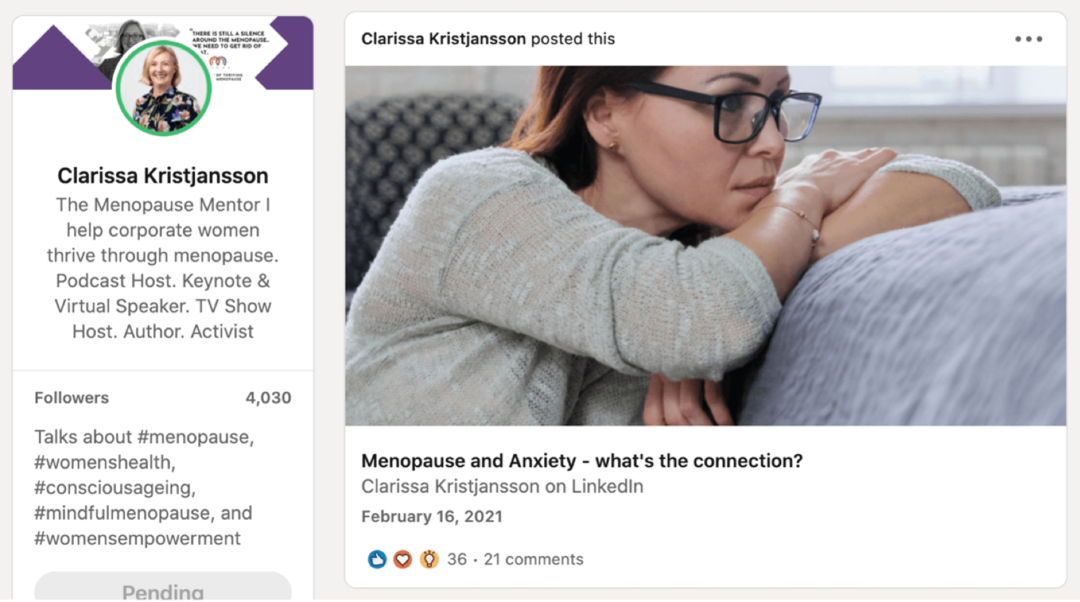
Совет профессионала: Некоторые участники имеют доступ к новостной рассылке LinkedIn. Чтобы проверить это, нажмите «Написать статью» и найдите возможность написать информационный бюллетень в меню «Публикация». Если у вас есть доступ к функции информационного бюллетеня, ваши подписчики могут подписаться и будут получать уведомления о каждой публикуемой вами статье, что поможет вам расширить свое влияние.
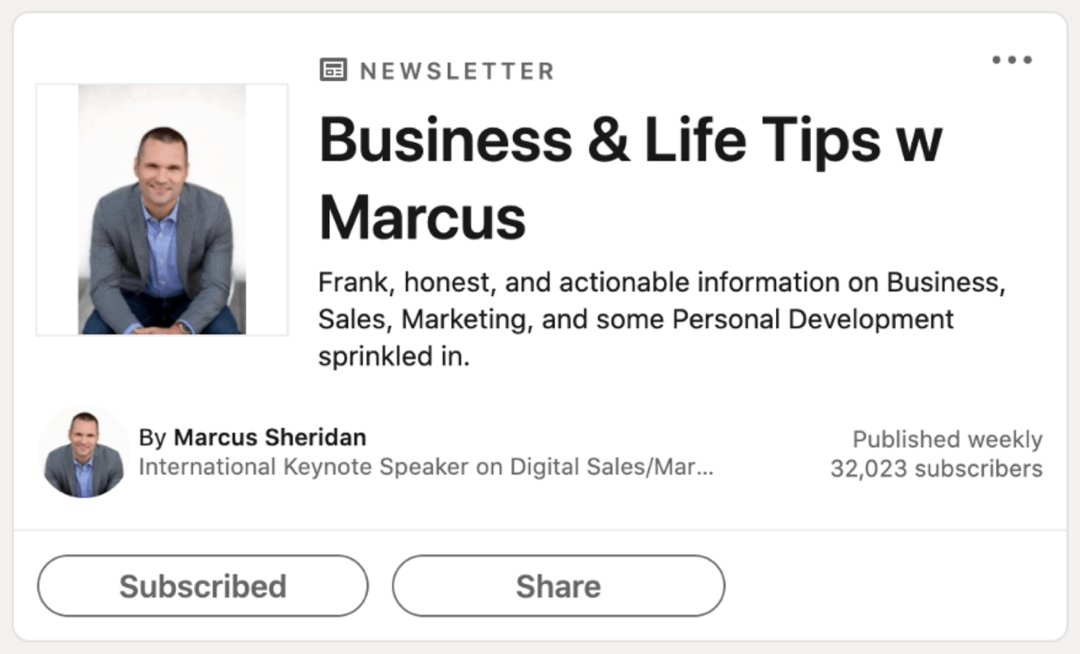
Взаимодействуйте с контентом других людей в LinkedIn
Вы также можете взаимодействовать с контентом, которым другие создатели делятся в LinkedIn. Когда вы оставляете комментарий к чужому контенту, LinkedIn предложит вам поделиться этим контентом как вашим собственным сообщением.
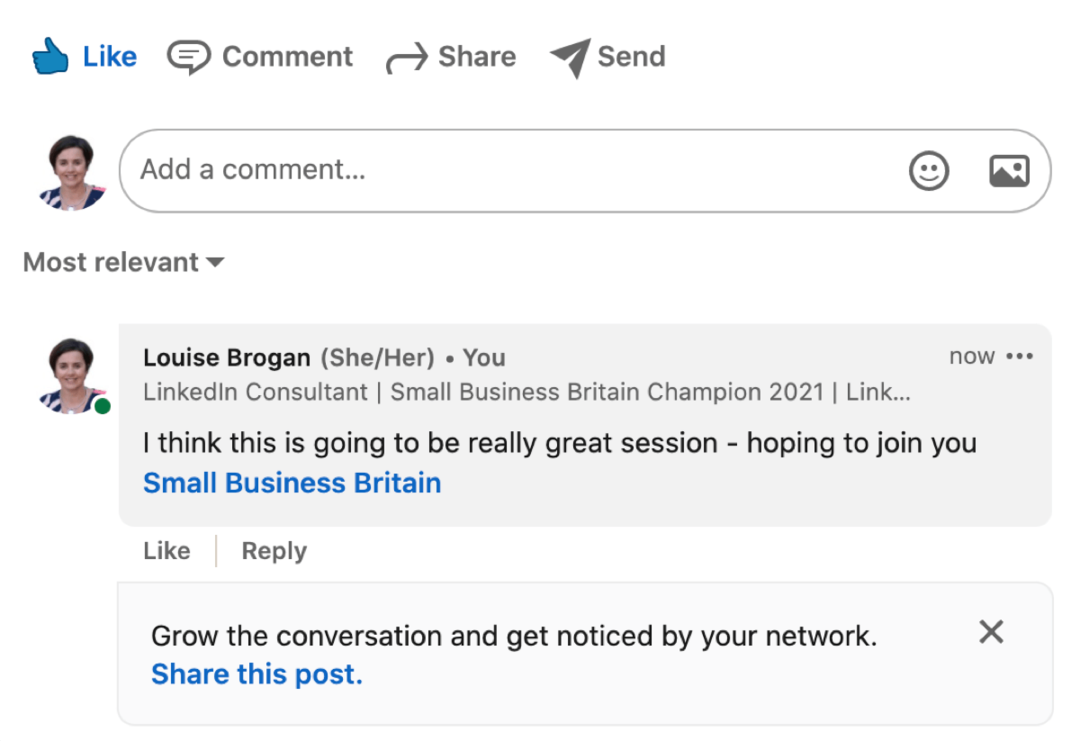
Если вы нажмете «Поделиться этим сообщением», исходное сообщение появится в виде ссылки в обновлении вашего статуса вместе с вашим точным комментарием. Отредактируйте комментарий, чтобы поместить его в контекст вашей сети, прежде чем делиться им.
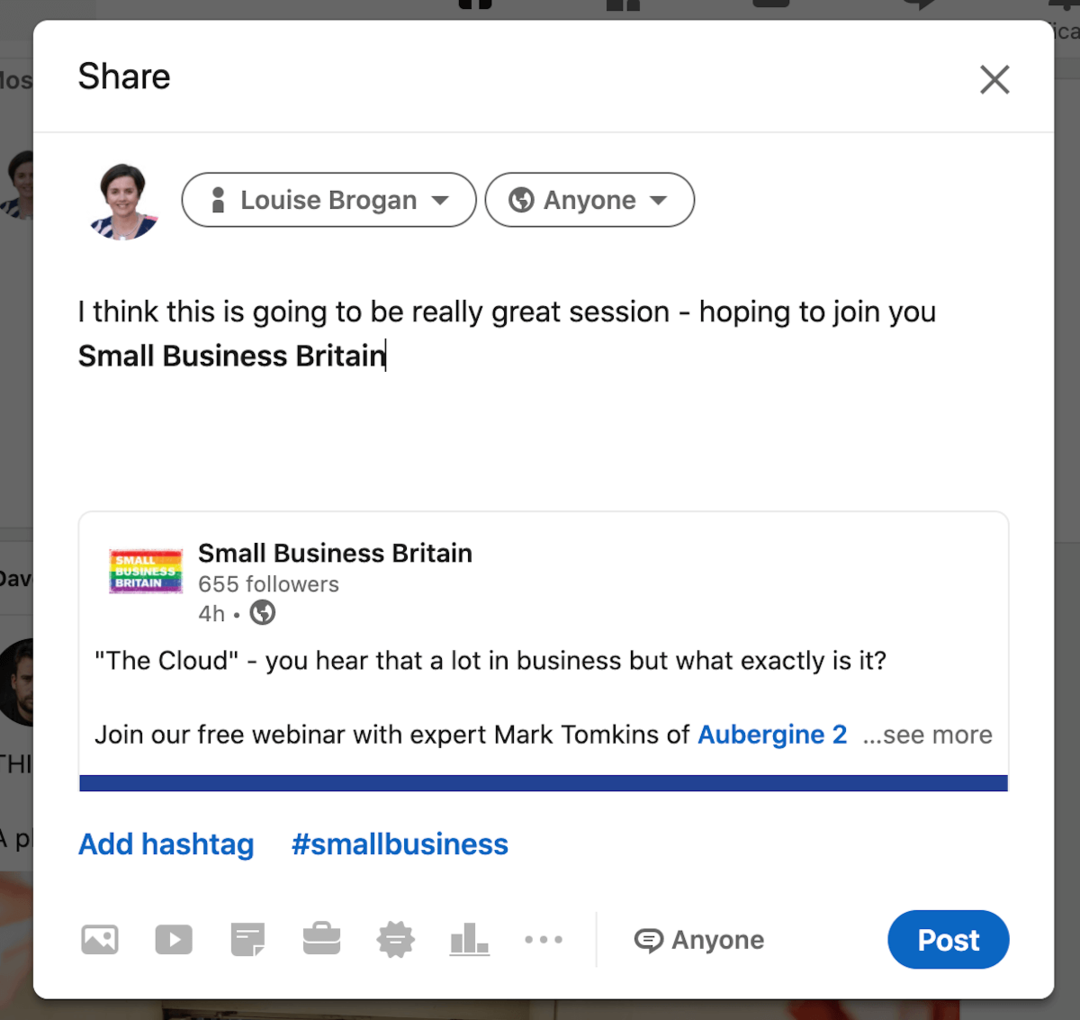
Присоединяйтесь к сообществу авторов, чтобы получать вдохновение от создателей контента
LinkedIn поощряет людей, которые хотят перейти в режим Creator Mode, подписаться на еженедельную рассылку новостей для авторов от Дэниела Рота, главного редактора и вице-президента LinkedIn.
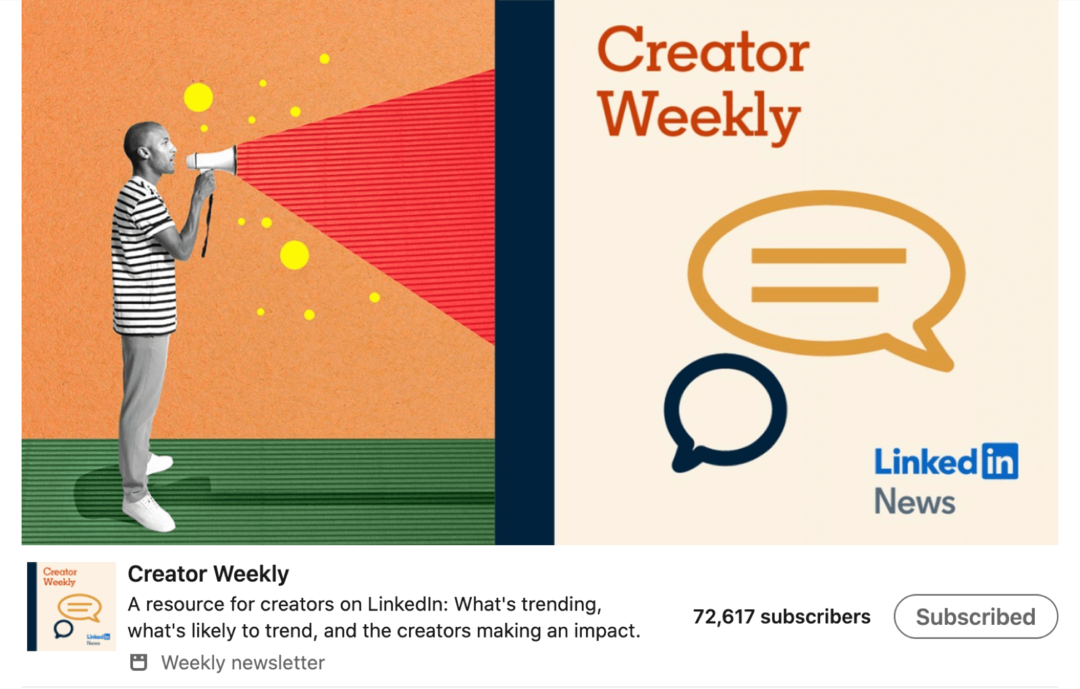
В информационном бюллетене Creator Weekly Дэниел выделяет авторов в LinkedIn и дает ссылки на примеры их контента. В разделе «Трендовые темы» информационного бюллетеня он делится хэштегами, которые актуальны в настоящее время, и предсказывает, какие темы могут стать популярными в следующие 2 недели.
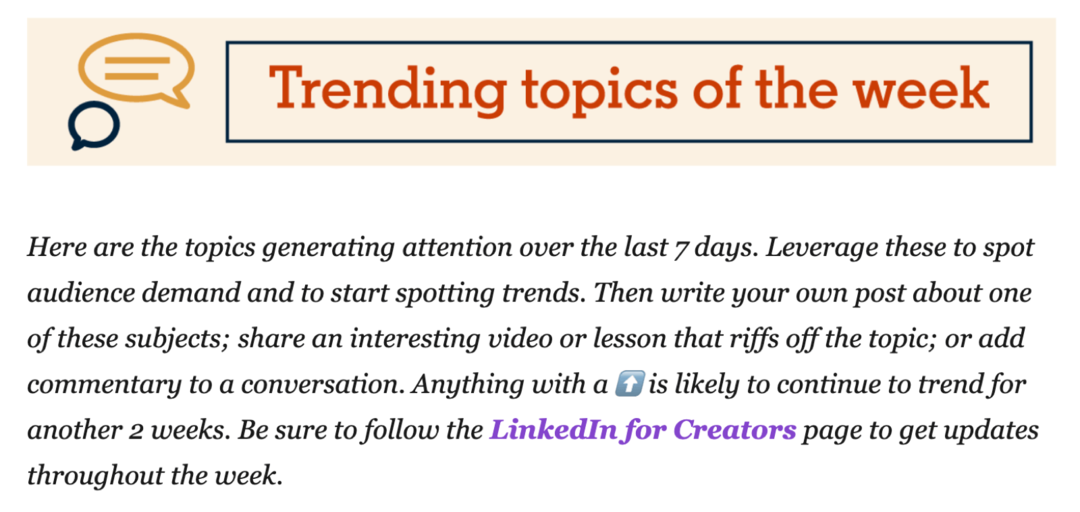
# 3: Включите историю обложки видео в своем профиле LinkedIn
Хотя технически это не связано с режимом создателя, функция LinkedIn Video Cover Story позволяет вам заменить фотографию вашего профиля на 30-секундное видео, представляющее себя участникам LinkedIn. Если вы зайдете в профиль, у которого есть история на обложке, вы увидите оранжевое кольцо вокруг изображения профиля, и видео будет автоматически воспроизводиться в течение 3 секунд без звука.
Функция Video Cover Story все еще находится в стадии развертывания, поэтому она может быть недоступна для вашего профиля. Если он у вас есть, вы увидите уведомление в своем профиле на Мобильное приложение LinkedIn.
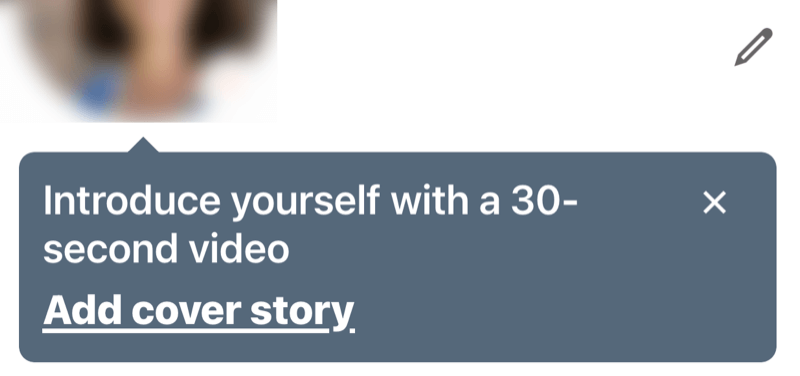
Чтобы записать видеоролик с обложкой, вам нужно использовать мобильное приложение LinkedIn. Это возможность представиться потенциальным клиентам и поделиться услугами, которые вы предоставляете. Например, если вы собираетесь выступить на конференции, вы можете записать обложку, рассказывающую вашим подписчикам о предстоящем мероприятии.
Ваше видео может быть продолжительностью до 30 секунд, и у вас есть возможность добавить текст или наложенные наклейки, аналогичные тем, которые находятся на Истории LinkedIn.
Если вы хотите отредактировать свою обложку, нажмите на фотографию своего профиля в мобильном приложении и выберите «Просмотр» или «Редактировать обложку» в раскрывающемся меню.
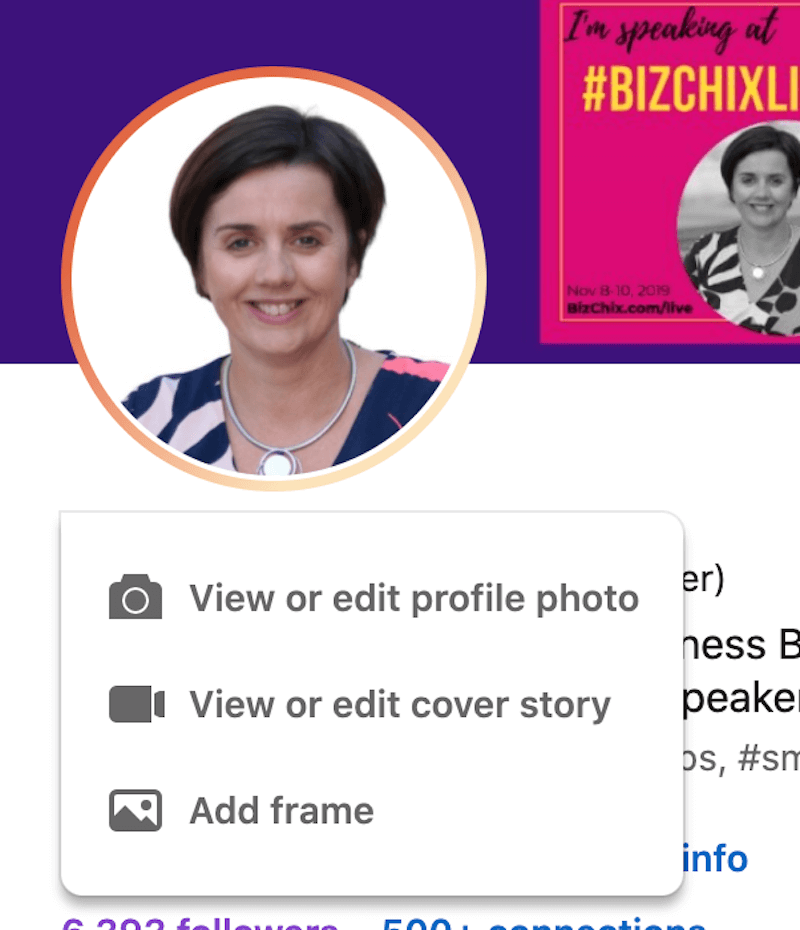
Обратите внимание, что когда вы записываете новую историю обложки, она заменяет существующую. LinkedIn не хранит копию предыдущей версии.

Заключение
Режим Создателя LinkedIn предназначен для профессионалов, которые хотят привлечь внимание и создать сообщество в LinkedIn.
Когда вы включите эту функцию для своего профиля, контент, который вы создаете на платформе, будет более заметным. отображается, и ваша кнопка CTA изменится с Connect to Follow (хотя вы можете изменить это в своем настройки). У вас также есть возможность добавить соответствующие хэштеги в верхнюю часть вашего профиля, чтобы сигнализировать о темах, которые вы чаще всего публикуете в LinkedIn.
Получите дополнительные советы по маркетингу в LinkedIn
- Повышайте осведомленность и продажи своих продуктов с помощью страниц продуктов LinkedIn.
- Создайте стратегию на странице компании в LinkedIn для большего охвата и вовлеченности.
- Развивайте свой опыт, используя три типа видео в LinkedIn.



